Cách tạo nhãn, thư mục trong Gmail sắp xếp, phân loại thư dễ dàng
Deprecated: trim(): Passing null to parameter #1 ($string) of type string is deprecated in /home/caocap/public_html/wp-content/plugins/fixed-toc/frontend/html/class-dom.php on line 98
Sau một thời gian sử dụng, số lượng thư trong Gmail của bạn ngày càng nhiều làm bạn khó quản lý các thư đã nhận. Bài viết này mình sẽ hướng dẫn các bạn cách tạo thư mục nhãn trong Gmail để sắp xếp, phân loại thư dễ dàng hơn.
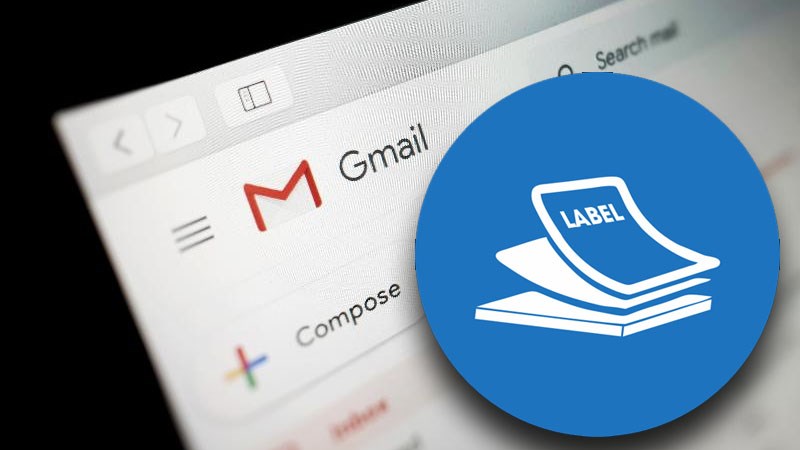
I. Lợi ích việc tạo thư mục Gmail
- Quản lý email và làm việc hiệu quả.
- Dễ dàng lưu trữ, tìm kiếm thư khi cần.
II. Cách tạo nhãn trong Gmail
1. Hướng dẫn nhanh
Mở Gmail trên máy tính > Vào Danh sách mở rộng > Nhấn vào Tạo nhãn mới > Nhập tên nhãn mới bạn muốn đặt > Nhấn Tạo.
2. Hướng dẫn chi tiết cách tạo thư mục nhãn trong Gmail
Bước 1: Mở Gmail trên máy tính, bạn hãy nhấn vào Danh sách mở rộng ở danh mục bên trái màn hình.
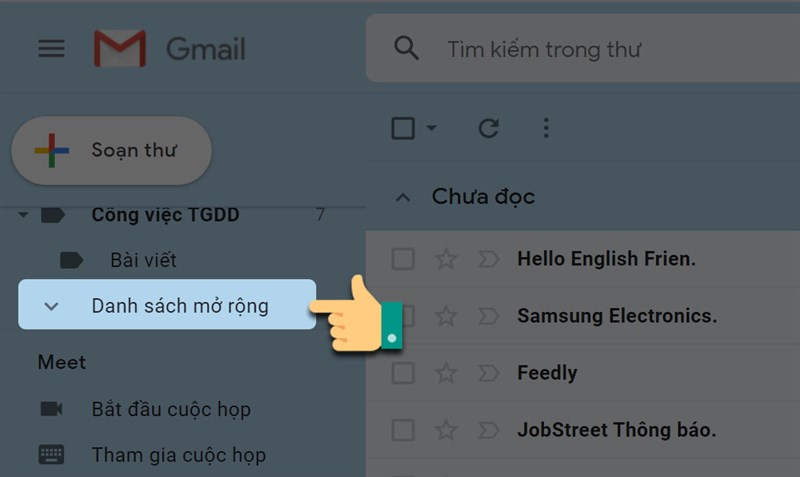
Bước 2: Sau đó, kéo xuống cuối cùng và nhấn vào Tạo nhãn mới.
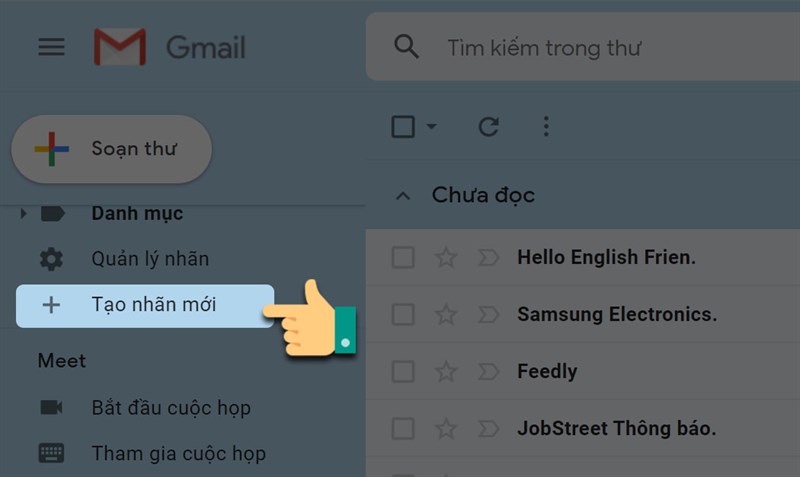
Bước 3: Nhập tên nhãn mới bạn muốn đặt > Nhấn Tạo.
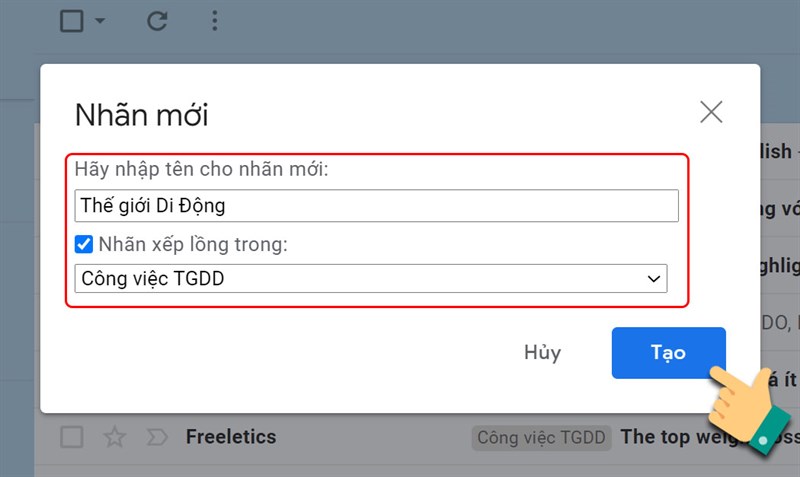
Thông báo nhãn được tạo thành công.
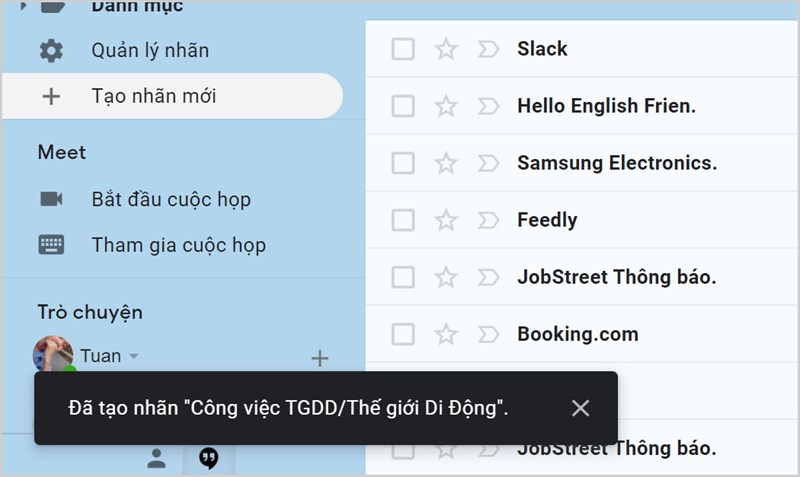
Bước 4: Thư mục nhãn mới đã được tạo, bạn có thể thực hiện mọi thao tác với thư mục này như: di chuyển thư,…
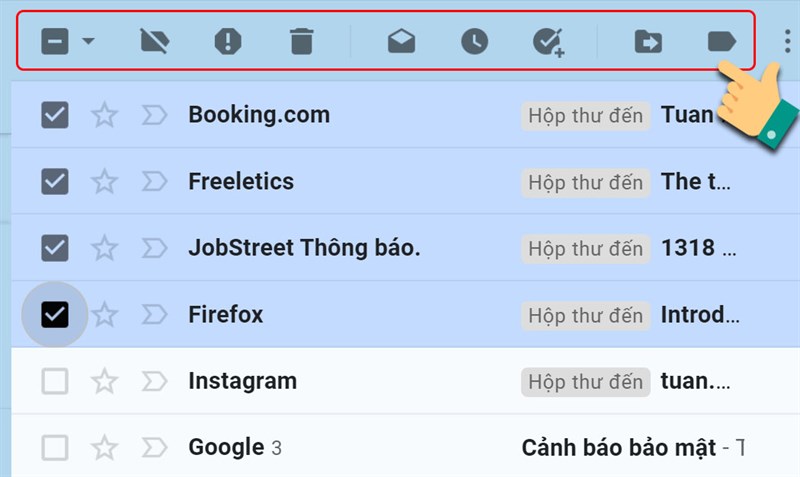
III. Cách phân loại, sắp xếp thư trong Gmail vào thư mục mới
1. Hướng dẫn nhanh
Hộp thư đến > Chọn thư muốn phân loại > Nhấn vào biểu tượng nhãn > Chọn nhãn muốn sử dụng > Nhấn vào Áp dụng.
Thêm các thư mục con bằng cách di chuyển chuột tới thư mục đó > Nhấn vào biểu tượng 3 chấm > Chọn thêm nhãn phụ.
Để xóa nhãn, bạn hãy bạn hãy di chuyển chuột tới thư mục đó > Nhấn vào biểu tượng 3 chấm > Xóa nhãn.
2. Hướng dẫn chi tiết cách phân loại, sắp xếp thư trong Gmail vào thư mục mới
Bước 1: Mở Gmail trên máy tính và chọn mục Hộp thư đến.
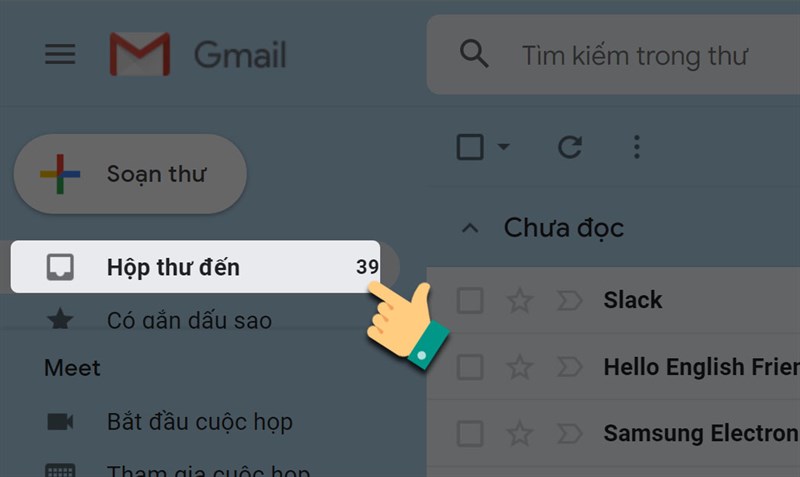
Bước 2: Chọn thư bạn muốn phân loại, sắp xếp.
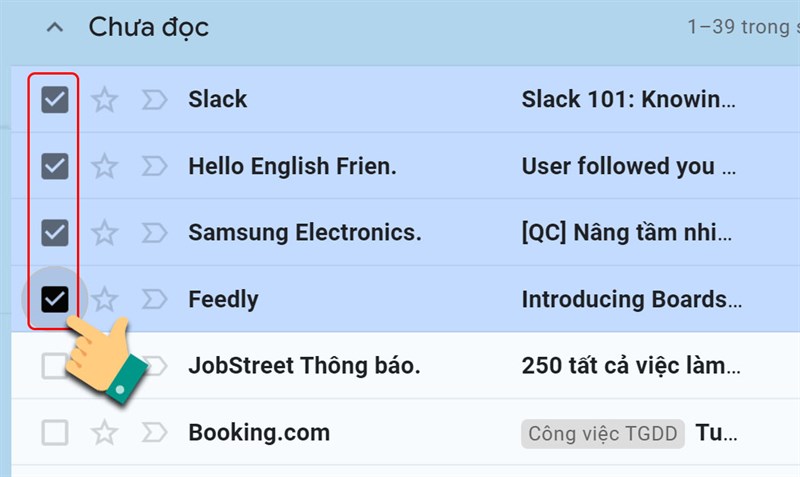
Bước 3: Sau đó, nhấn vào biểu tượng Nhãn ở dưới thanh tìm kiếm > Chọn nhãn muốn sử dụng > Nhấn vào Áp dụng để di chuyển thư vào mục nhãn đã chọn.
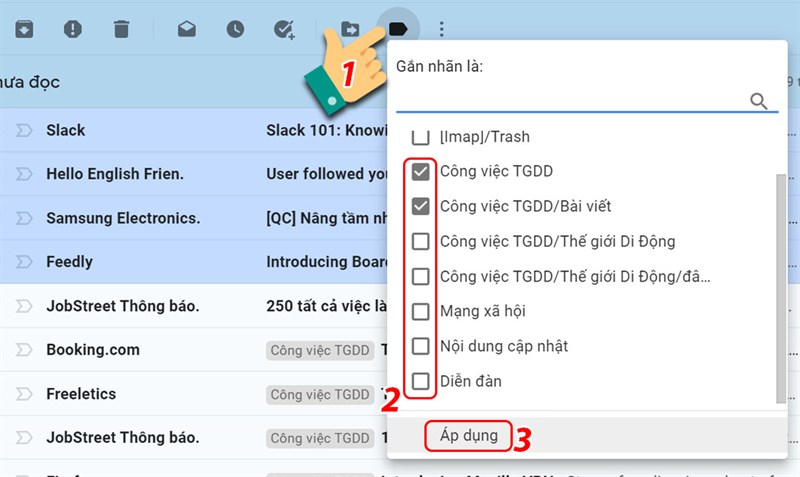
Bước 4: Sau khi thư thay đổi vị trí sẽ đính kèm tên nhãn vào như hình.
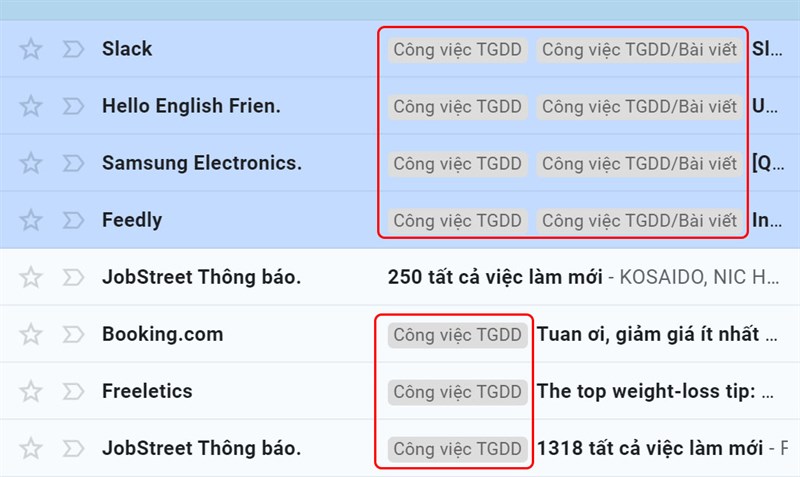
Bước 5: Để thêm các thư mục con, bạn hãy di chuyển chuột tới thư mục đó > Nhấn vào biểu tượng 3 chấm.
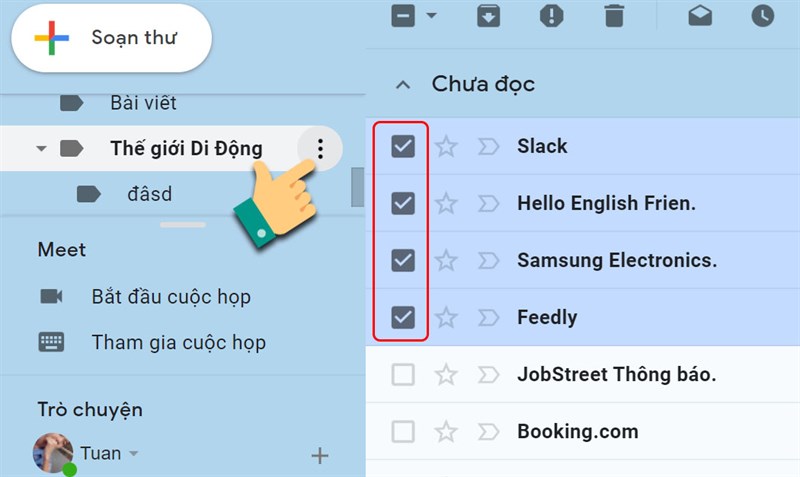
Sau đó, chọn Thêm nhãn phụ.
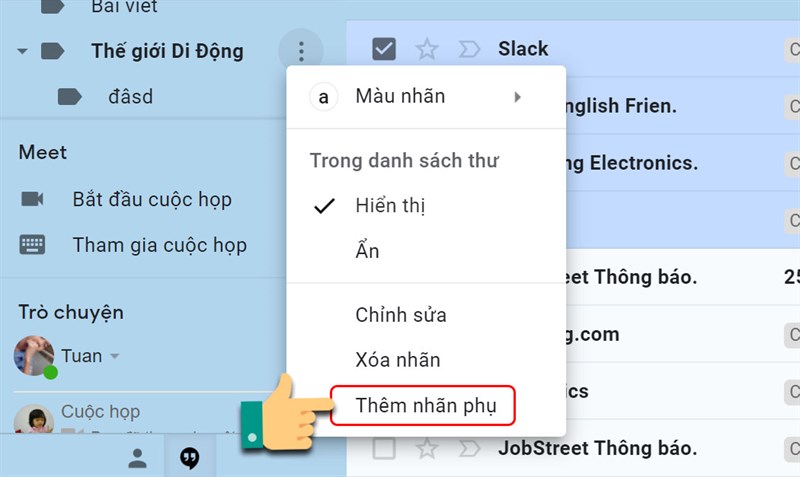
Nhập tên nhãn mới và chọn Tạo.
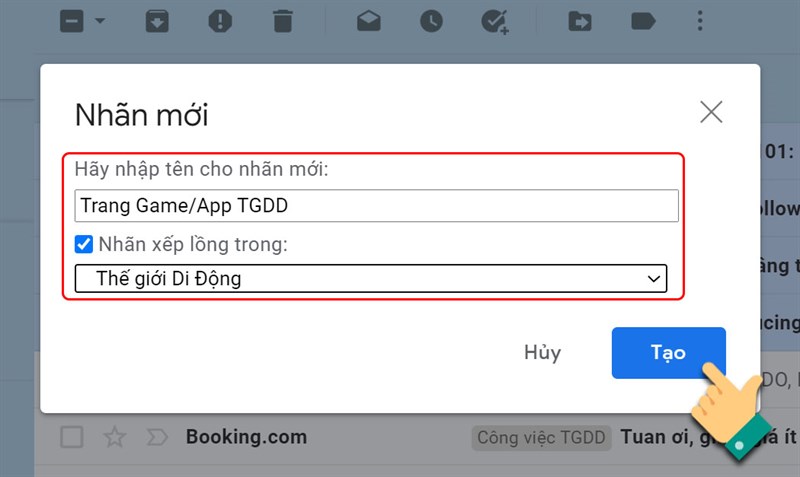
Bước 6: Nếu muốn xóa nhãn, bạn hãy bạn hãy di chuyển chuột tới thư mục đó > Nhấn vào biểu tượng 3 chấm > Nhấn Xóa nhãn.
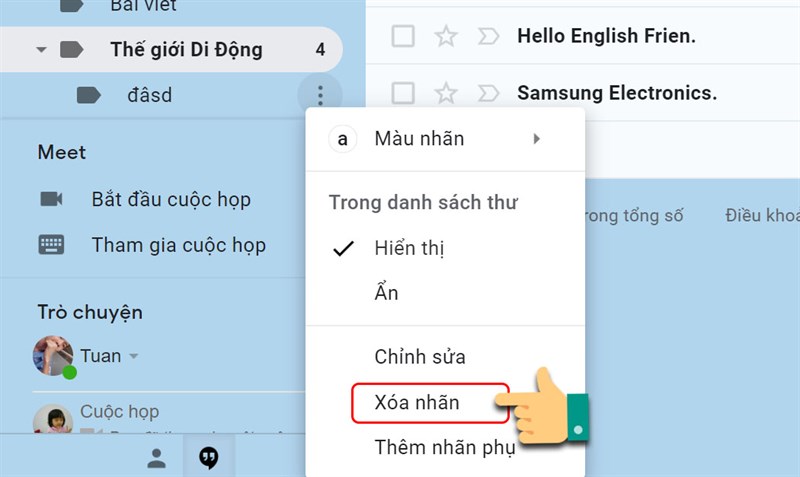
Trên đây là bài viết hướng dẫn bạn cách tạo thư mục nhãn trong Gmail sắp xếp, phân loại thư chỉ với vài bước đơn giản. Hy vọng bài viết này sẽ có ích cho bạn. Chúc các bạn thành công!
- Share CrocoBlock key trọn đời Download Crocoblock Free
- Cung cấp tài khoản nghe nhạc đỉnh cao Tidal Hifi – chất lượng âm thanh Master cho anh em mê nhạc.
- Cách xoá trang trong PDF bằng Foxit Reader năm 2021
- Cách viết giấy tay mua bán xe máy
- 3 Cách đăng ký chính chủ cho sim Viettel nhanh chóng – Blog Sim Thăng Long
- Chuyện Tâm Linh Có Thật Của Mẹ | Truyen Ma Co That
- Cách khắc phục "tất tần tật" các lỗi Teamviewer thường gặp nhất
Bài viết cùng chủ đề:
-
Acer Iconia B1-723 – Chính hãng | Thegioididong.com
-
Cách khắc phục lỗi Voz không vào được bạn không nên bỏ qua
-
Tắt mở màn hình iPhone cực nhanh, không cần phím cứng – Fptshop.com.vn
-
[SỰ THẬT] Review bột cần tây mật ong Motree có tốt không?
-
Cách rút gọn link Youtube
-
Chèn nhạc trong Proshow Producer, thêm nhạc vào video
-
Hack Stick War Legacy Full Vàng Kim Cương Tiền ❤️ 2021
-
Cách chuyển font chữ Vni-Times sang Times New Roman
-
Du lịch Thái Lan nên đi tour hay đi tự túc? – BestPrice
-
Cách reset Wifi FPT, đặt lại modem wifi mạng FPT
-
9 cách tra số điện thoại của người khác nhanh chóng, đơn giản – Thegioididong.com
-
Top 4 smartphone chạy chip Snapdragon 820 giá rẻ đáng mua – Tin công nghệ mới nhất – Đánh giá – Tư vấn thiết bị di động
-
Top 30 bộ phim Hàn có rating cao nhất mọi thời đại – Chọn Thương Hiệu
-
Top 9 game về chiến tranh Việt Nam bạn nên trải nghiệm ngay
-
EXP là gì? Ý nghĩa EXP trong game và các lĩnh vực khác
-
phần mềm encode sub – Chia sẻ thủ thuật phần mềm, máy tính, game mới nhất















